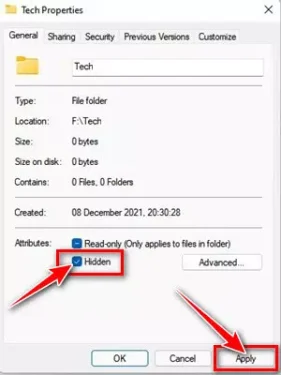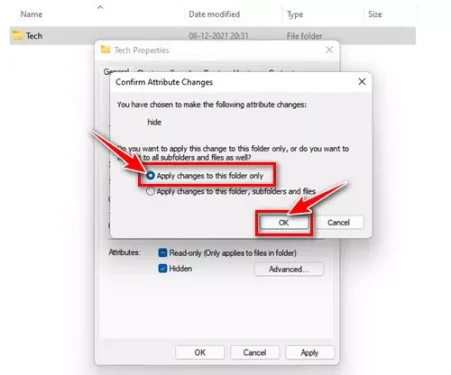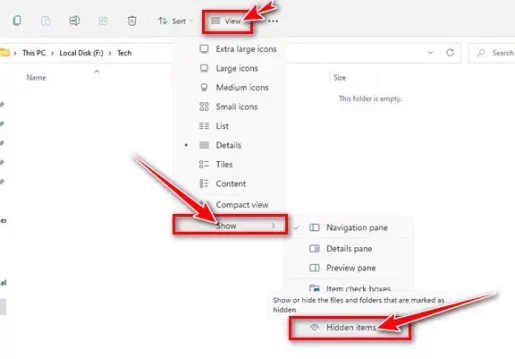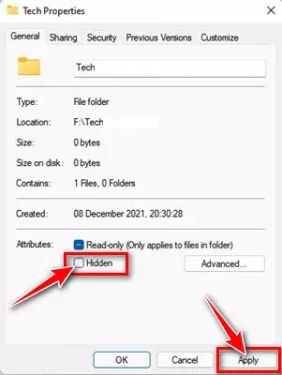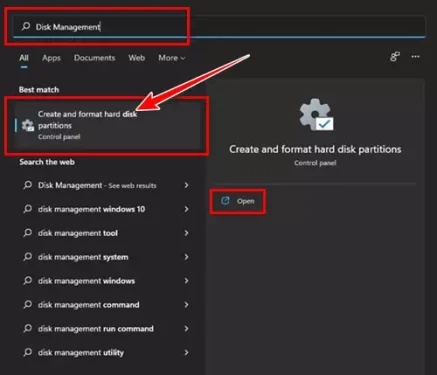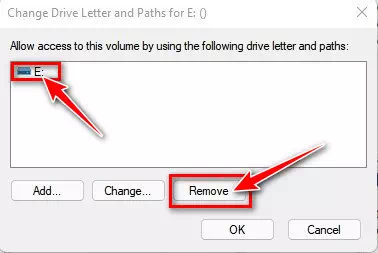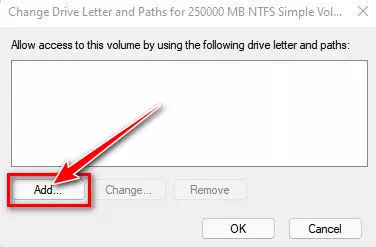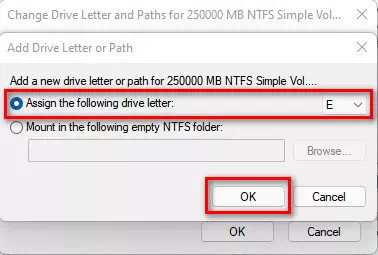Hawn huma passi faċli biex taħbi fajls, folders, u drives fuq PC fil-Windows 11.
Jekk użajt Windows 10, tista' tkun taf li s-sistema operattiva tista' taħbi jew turi kwalunkwe tip ta' fajl. Allura, irrispettivament mit-tip ta 'fajl, tista' faċilment taħbi fajls fuq File Explorer jew bl-Ingliż: Esploratur tal-fajls.
Is-sistema operattiva Windows 11 il-ġdida ta' Microsoft tippermetti wkoll li taħbi u turi fajls u folders fis-sistema operattiva. Għalkemm il-proċess tal-ħabi jew tal-wiri ta 'fajls jibqa' l-istess fil-Windows 11, l-utenti ma setgħux isibu l-għażla minħabba bidliet viżwali fis-sistema.
Passi biex Aħbi Fajls, Folders, u Drives fil-Windows 11
Għalhekk, jekk qed tfittex modi kif taħbi fajls u folders fil-Windows 11, allura qed taqra l-gwida t-tajba għaliha.
F'dan l-artikolu, se naqsmu miegħek gwida pass pass dwar kif taħbi fajls u folders fuq Windows 11. Mhux dan biss, iżda aħna se naqsmu wkoll miegħek mod kif taħbi drajvs fil-Windows 11. Ejja ngħaddu l-passi għal dan.
1. Aħbi Fajls u Folders fil-Windows 11
Il-ħabi ta 'fajls u folders huwa faċli ħafna fuq Windows 11. M'għandekx bżonn tuża xi softwer ta' parti terza jew tibdel ir-reġistru biex taħbi ċerti fajls jew folders. Minflok, trid tiftaħ (Esploratur tal-fajls) li tfisser File Explorer Iddefinixxi fajls u agħmel bidliet.
- Miftuħ (Esploratur tal-fajls) jew File Explorer وFittex għall-fajl jew folder li trid taħbi.
- Imbagħad ikklikkja bil-lemin fajl Jew folder u ssettjat għal (Properties) biex tilħaq Propjetajiet.
Properties - fit-tieqa Propjetajiet , poġġi marka ta' kontroll quddiem il-kaxxa (Moħbija) biex taħbi u kklikkja fuq il-buttuna (Ok) biex tiffranka l-bidliet.
Moħbija - Imbagħad fit-tieqa pop-up tal-konferma, ikklikkja l-għażla (Applika bidliet għal dan il-folder biss) Biex tapplika bidliet għal dan il-folder biss , u kklikkja l-buttuna (Ok) li taqbel.
Applika bidliet għal dan il-folder biss
U dak hu għal kif taħbi fajls u folders fil-Windows 11.
Kif Turi Fajls u Fowlders Moħbija fil-Windows 11
Wara li tkun għamilt il-passi preċedenti biex taħbi fajl jew fowlder, inti tista 'tixtieq li turi mill-ġdid, għandek bżonn tagħmel xi passi sempliċi hawn taħt.
- Miftuħ (File Explorer) li tfisser File Explorer , imbagħad tektek View > allura Uri. Fil-menu View, agħżel għażla (Oġġetti moħbija) li tfisser oġġetti moħbija.
Oġġetti moħbija - Dan se juri l-fajls u l-fowlders kollha moħbija. Issa ikklikkja bil-lemin fuq il-fajl moħbi li trid tikxef agħżel fuq (Properties) biex tilħaq Propjetajiet.
Properties - Fuq il-paġna tal-proprjetajiet tal-fajl jew tal-folder, neħħi l-marka u neħħi l-marka tal-kontroll quddiem l-għażla (Moħbija) moħbija u kklikkja buttuna (Ok) li taqbel.
Uri fajls u folders moħbija fil-Windows 11
Dak hu u dan se juri l-fajl jew folder fil-Windows 11.
2. Kif taħbi Drive fil-Windows 11
Dan il-metodu huwa simili għall-metodu msemmi qabel ta 'taħbi fajls u folders, fejn tista' tagħżel li taħbi drive sħiħ fil-Windows 11. Is-sewqan moħbi mhux se jidher fl-esploratur tal-fajls tiegħek. U dak hu li għandek tagħmel.
- Iftaħ il-Windows tfittxija u ittajpja (Ġestjoni tad-Diski) biex tilħaq Ġestjoni tad-Disk.
Ġestjoni tad-Diski - miftuħa Ġestjoni tad-Disk mill-menu. Fl-utilità tal-Ġestjoni tad-Disk, ikklikkja bil-lemin fuq id-drajv li trid tibbutja u agħżel l-għażla (Ibdel Ittra tas-sewqan u Paths) Biex tibdel l-ittra tas-sewqan u l-mogħdijiet.
Ibdel Ittra tas-sewqan u Paths - Issa agħżel l-ittra tas-sewqan u kklikkja fuq il-buttuna (Neħħi) biex tneħħi. Tista' tirċievi twissija; Agħfas biss il-buttuna (Iva) li taqbel.
Neħħi - Issa, miftuħa File Explorer , se tara li d-drajv m'għadux disponibbli.
- biex tirrisettja d-drajv, Iftaħ Disk Management mill-ġdid U ikklikkja bil-lemin fuq id-diska bla isem. Imbagħad agħżel għażla (Ibdel l-Ittra Drive u l-mogħdijiet) Biex tibdel l-ittra tas-sewqan u l-mogħdijiet.
Ibdel Ittra tas-sewqan u Paths - Issa, trid biss tikklikkja fuq il-buttuna (żid) biex iżżid ittra issuq.
żid - Ladarba jsir, ikklikkja l-buttuna (Ok) li taqbel.
żid ittra tas-sewqan
U dak hu u drajv tiegħek se terġa 'lura File Explorer.
Il-ħabi ta' fajls jew folders u drives huwa faċli ħafna fuq Windows 11. M'għandekx bżonn tistrieħ fuq xi utilitajiet ta' parti terza biex taħbi fajls fuq l-OS il-ġdid.
Jista 'jkun ukoll interessat li titgħallem dwar:
- Kif tiddiżattiva l-indiċjar tat-tiftix fil-Windows 11
- Kif toħloq backup tas-sistema sħiħa fuq il-PC Windows 11 tiegħek
Nittamaw li sibt dan l-artikolu utli għalik biex tkun taf kif taħbi fajls, folders u drives fil-Windows 11. Aqsam l-opinjoni u l-esperjenza tiegħek fil-kummenti.